컴퓨터 메모리가 부족합니다 - 윈도우즈 10
컴퓨터를 사용하다보면 [컴퓨터 메모리가 부족합니다]라는 메시지를 받을 수 있습니다.
위 화면은 노트북을 사용하는 중에 나온 메시지 입니다.
노트북에서 4GB 메모리를 사용하는 데 무슨 영문인지 메모리 부족메시지가 나왔습니다.
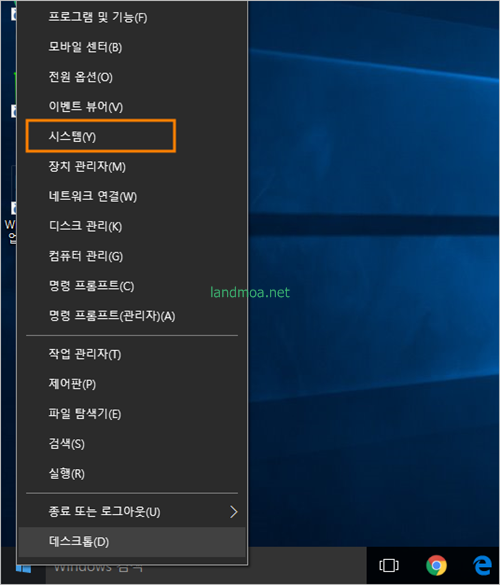
윈도우즈의 [시작] => [시스템]을 선택합니다.
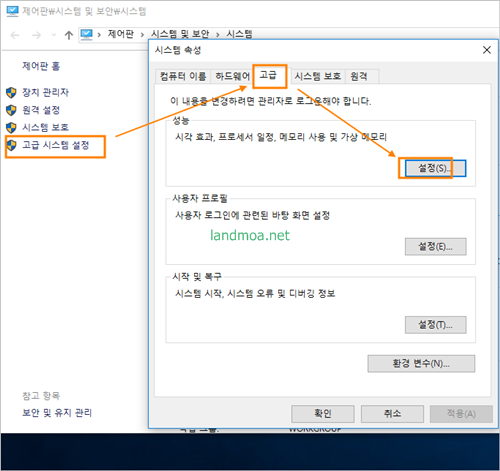
[고급시스템 설정]을 선택하고
[시스템 속성]창에서 [고급]텝을 선택한 다음
[설정] 버턴을 클릭합니다.
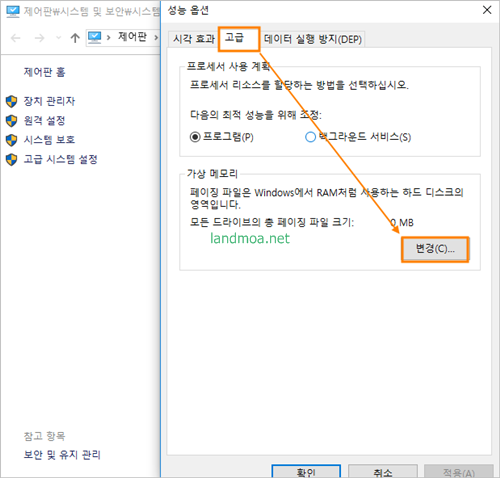
[성능옵션]창에서 [고급]탭을 선택합니다.
이어 아래에 있는 [변경] 버턴을 클릭합니다.
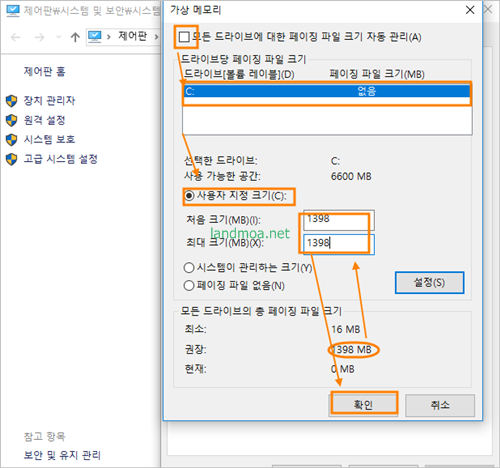
[가상메모리] 설정창에서
상단 부분의 [모든 드라이브에 대한 페이징파일 크기 자동관리]의
체크를 해제합니다.
이어 [사용자 지정크기]를 체크합니다.
하단부분의 권장크기를 참조하여 기재합니다.
여기서는 1398MB이네요.
처음크기와 최대크기를 그대로 적어줍니다.
설정이 끝났으면 [확인]버턴을 클릭합니다.
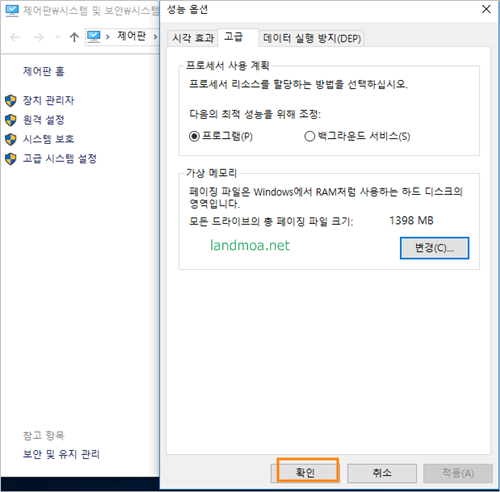
이부분에서 [변경] 버턴의 바로 위 부분의 글자가 좀전에 지정한 글자로 설정이 잘 되었는지 확인하고
아래의 [확인]버턴을 눌러 창을 닫으시면 됩니다.
아래의 [확인]버턴을 눌러 창을 닫으시면 됩니다.
여기서는 별도 리부팅없이 바로 사용하셔도 됩니다.
'컴퓨터 > 윈도우즈' 카테고리의 다른 글
| internet explorer를 기본 브라우저로 설정하시겠습니까 - 메시지 나오지 않게 (0) | 2018.05.16 |
|---|---|
| windows10 자동업데이트 금지 - 레지스트리 편집 (1) | 2018.03.20 |
| windows 10 - 윈도우 업데이트 보류중인 파일을 삭제하는 방법2 (329) | 2018.02.28 |
| windows 10 이전버젼 삭제 - old_windows (1) | 2018.02.03 |
| 윈도우즈 hosts파일 쉽게 수정하기 (0) | 2018.01.25 |

